Oletko koskaan ajatellut pelata Steamia liikkuessasi kotona? On aika toimia ja pelata Steam-pelejä puhelimellasi etänä ja saumattomasti. Steamilla on valtava määrä pelejä PC-käyttäjille valtavana pelien jakelualustana. Kaikilla peleillä ei kuitenkaan ole iPhone- tai Android-versiota. Onneksi Steam Link -sovelluksen avulla voit pelata Steam-pelejä puhelimella ilman työpöytää ajoittain. Tällä tavalla, vaikka kumppanisi tai ystäväsi käyttävät tietokonettasi, voit silti pelata Steam-pelejä. Jatka selaamista nähdäksesi yksityiskohtaiset vaiheet.
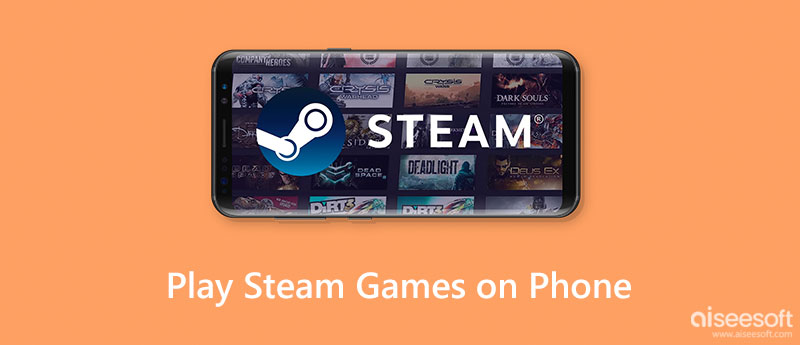
Ennen sukellusta sinulle on joitain muistutuksia. Varmista, että valmistaudut hyvin ja aloita Steam-pelien pelaaminen puhelimellasi Steam Link -sovelluksen kautta.
Isäntätietokone: Jotta voit pelata Steam-pelejä Androidilla tai iPhonella etänä, varmista, että tietokoneesi on päällä ja käynnissä Höyry kun pelaat kännykälläsi.
Vakaa Internet-yhteys: Syöttöviive on sietämätön ja pilaa kaiken, saati pelikokemuksen. Joten voit joko päivittää verkkoyhteytesi paremman etäpelikokemuksen saamiseksi tai käyttää pienempiä pelin sisäisiä grafiikkaasetuksia. Vaikka kuvanlaatu heikkenee, se kuluttaa vähemmän kaistanleveyttä.
Pariliitosohjeet: - Steam Link sovellus opettaa sinulle pariliitoksen muodostamisen virkailijan kanssa Steam Controller puhelimen kanssa näytön ohjeiden kanssa. Muiden ohjaimien osalta sinun tulee tutustua vastaaviin käyttöoppaisiin.
Ota etätoisto käyttöön: Viimeinen ja tärkein vinkki sinulle, muista ottaa Remote Play käyttöön, jotta voit pelata Steam-pelejä puhelimella onnistuneesti. Avata Höyry, Valitse Näytä ja mene Asetukset. Vieritä alas nähdäksesi Etätoisto vaihtoehto ja ota se käyttöön.
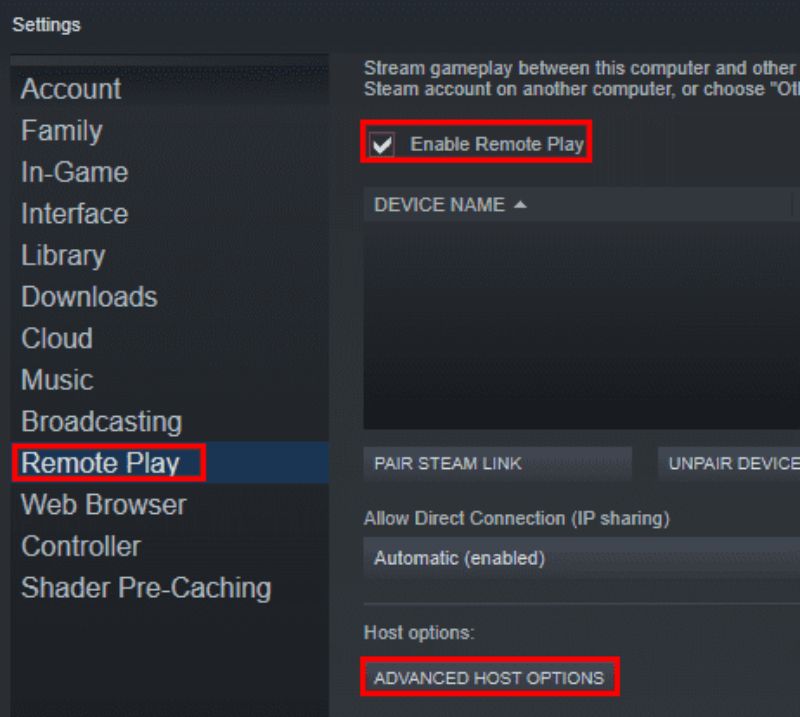
Nyt tiedät vinkit etäpelaamiseen puhelimellasi, ja voit ladata Steam Link -sovelluksen Google Play Storesta tai App Storesta. Samaan aikaan yhdistämismenettely on sama, käytätkö iPhonea tai Androidia. Siksi selaa seuraavia vaiheita, tuo työpöytäpelisi iPhoneen tai Androidiin ja pelaa Steam-pelejä puhelimella.
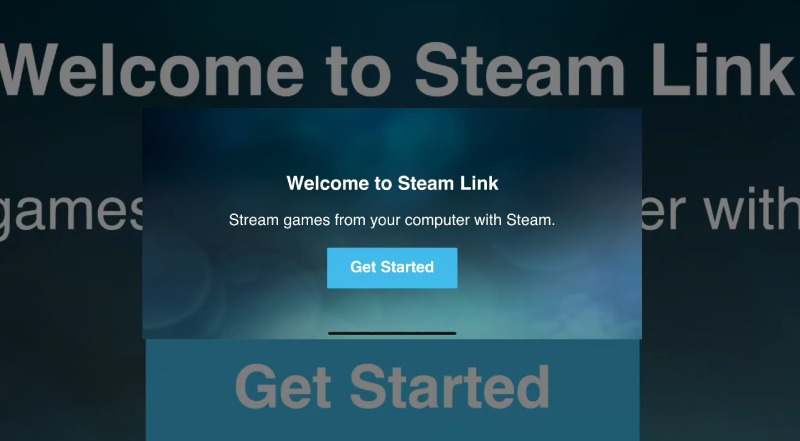
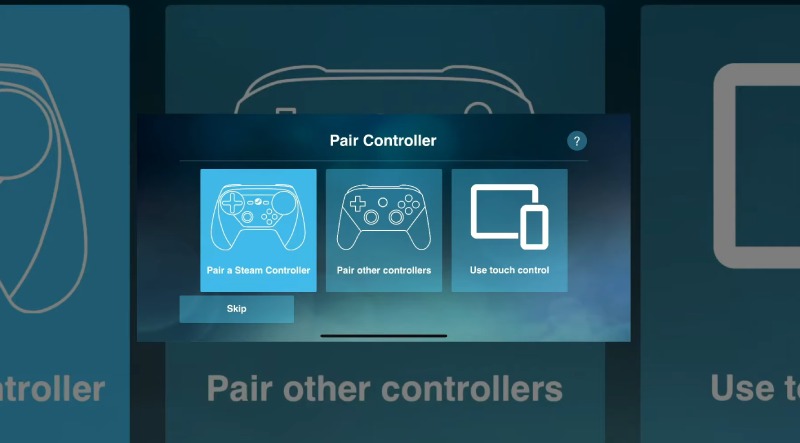
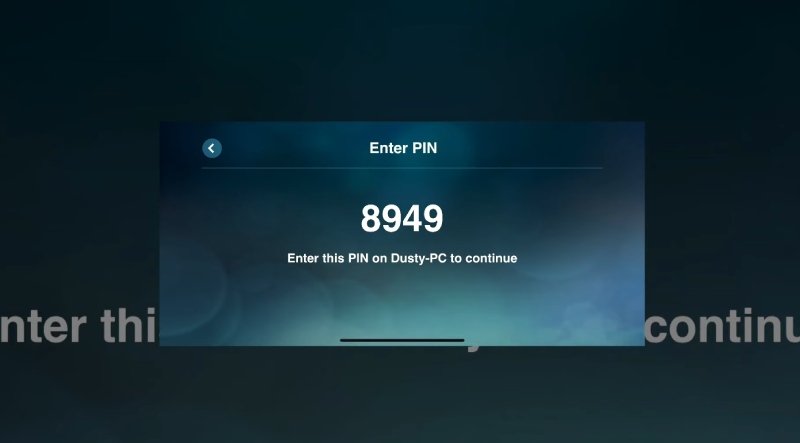
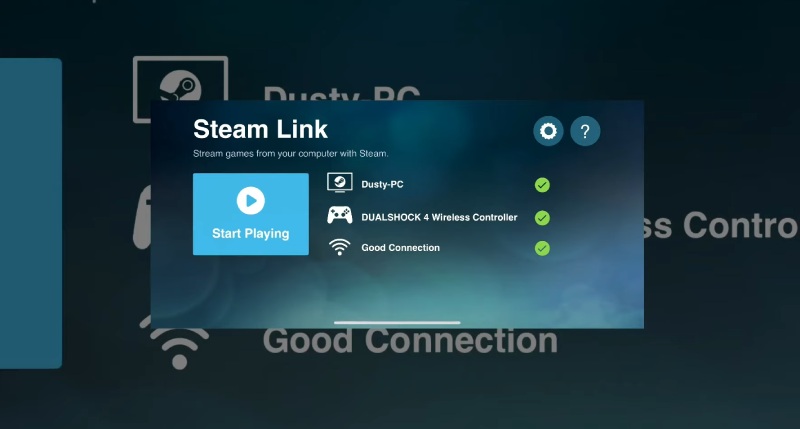
Kun pelaat pelejä Steamistä puhelimellasi, tallennat tai kuvakaappaus Steamista peleistä on tulossa paljon helpompaa. Sillä välin voit myös helposti löytää, missä nämä kuvakaappaukset tai tallenteet ovat puhelimessasi.
Sen lisäksi, että pelaat Steam-pelejä puhelimellasi, voit tehdä täysin päinvastoin ja pelata mobiilipelejä tietokoneellasi. Sitten voit nauttia peleistä, jotka eivät tue PC-versioita tai joissa on PC-versioita. Aiseesoft puhelimen peili on yksinkertainen työkalu näytön peilaukseen Android/iOS:n ja PC:n välillä. Sen avulla voit kauko-ohjata puhelintasi USB-liitännällä tai ilman. Tämän jälkeen voit suoratoistaa videoita, pelata mobiilipelejä tai lähettää tekstiviestejä isommalla näytöllä. Muutamassa vaiheessa voit määrittää sen ja suoratoistaa mobiilipelejä PC:llä.

Lataukset
100 % turvallinen. Ei mainoksia.


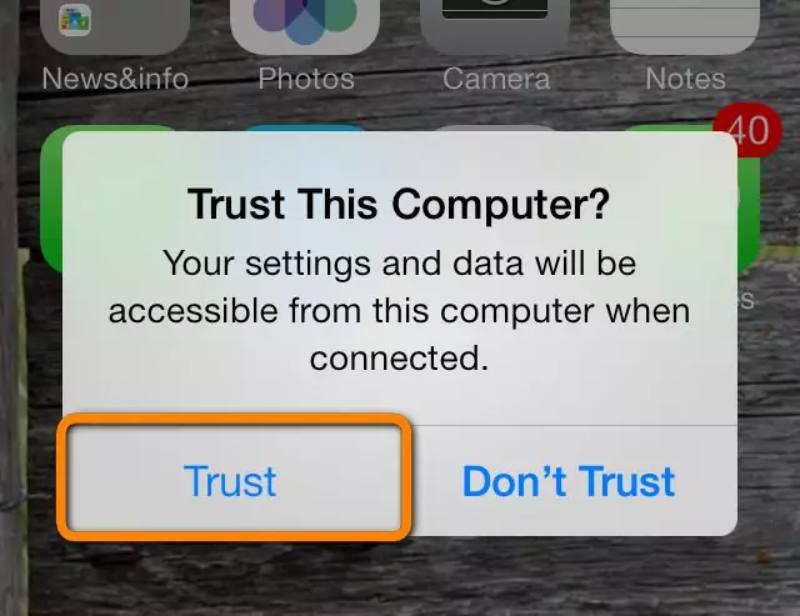
Vain langaton yhteys on erilainen Androidille ja iOS:lle. Android-laitteen USB-yhteyden osalta voit tarkistaa yllä olevat vaiheet. Kun olet asentanut Phone Mirrorin tietokoneeseen, sinun on asennettava myös FoneLab Mirror Android-laitteeseesi langatonta peilausta varten. Löydät sen Google Play Kaupasta.

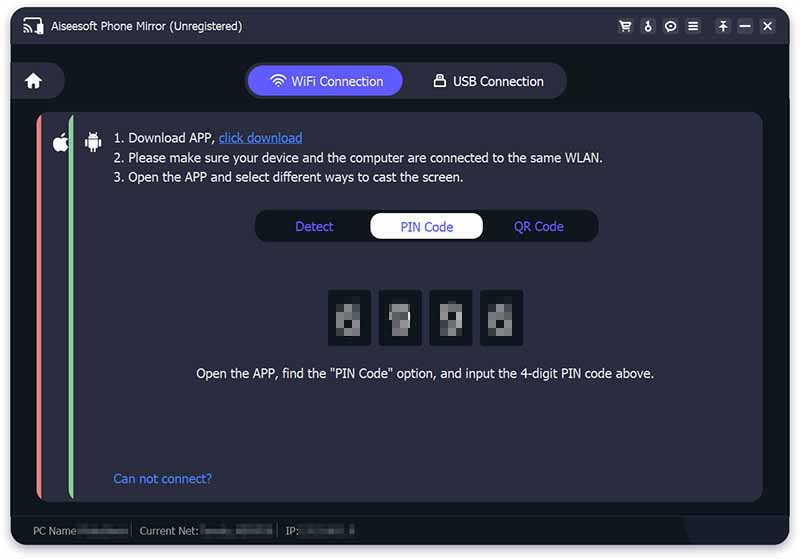
Nyt voit napsauttaa tietokonetta avataksesi sovelluksia ja pelata mobiilipelejä PC:llä. Pelin aikana voit myös tallentaa pelisi ja tehdä muita ohjauksia puhelimellasi PC:llä työkalupalkin kautta.
Voinko pelata Steam-pelejä puhelimella ilman tietokonetta?
Kyllä sinä voit. Voit tehdä tämän pilvipelaamalla ja siirtämällä Steam-pelisi pilveen. Mutta nopeus voi olla hidas, ja sinulla voi olla huono pelikokemus.
Voinko asentaa Steamin puhelimeen?
Kyllä sinä voit. Löydät Steam-sovelluksen sekä Google Playsta että App Storesta. Sitten voit saada uusimmat ilmoitukset uusista pelijulkaisuista tai päivityksistä. Mutta sovellus ei voi auttaa sinua pelaamaan Steam-pelejä puhelimella.
Mitä tehdä, kun puhelimen Steam-pelit eivät vastaa?
Kun suoratoistat Steam-pelejä puhelimellasi, pelin laatu saattaa laskea jyrkästi. Steamin virallisten ehdotusten mukaan voit yrittää vaihtaa 5 GHz:n verkkoon, mikä voi auttaa parantamaan pelikokemustasi. Voit myös ottaa käyttöön Nopea videovaihtoehto suoratoistoasetuksissa.
Yhteenveto
Yhteenvetona artikkelista totean, että yllä oleva sisältö kattaa kokonaan Steam-pelien pelaamisen vaiheet puhelimella riippumatta siitä, onko kyseessä Android vai iOS. Tämän perusteellisen opetusohjelman avulla voit nopeasti siirtyä vastaaviin vaiheisiin ja oppia taidon. Lisäksi, jos pidät päinvastaisesta tilanteesta ja haluat selata mobiilipelejä PC:llä, löydät yllä olevat toimivat ratkaisut.

Phone Mirror voi auttaa sinua suoratoistamaan puhelimen näytön tietokoneellesi paremman näkymän saamiseksi. Voit myös tallentaa iPhone-/Android-näytön tai ottaa valokuvia haluamallasi tavalla peilauksen aikana.
100 % turvallinen. Ei mainoksia.